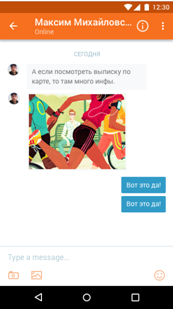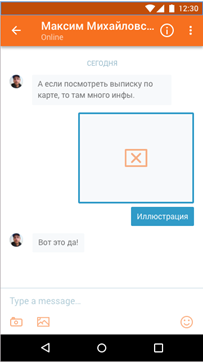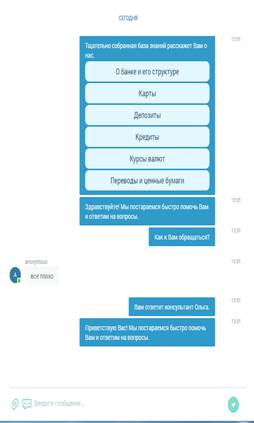Студопедия КАТЕГОРИИ: АвтоАвтоматизацияАрхитектураАстрономияАудитБиологияБухгалтерияВоенное делоГенетикаГеографияГеологияГосударствоДомЖурналистика и СМИИзобретательствоИностранные языкиИнформатикаИскусствоИсторияКомпьютерыКулинарияКультураЛексикологияЛитератураЛогикаМаркетингМатематикаМашиностроениеМедицинаМенеджментМеталлы и СваркаМеханикаМузыкаНаселениеОбразованиеОхрана безопасности жизниОхрана ТрудаПедагогикаПолитикаПравоПриборостроениеПрограммированиеПроизводствоПромышленностьПсихологияРадиоРегилияСвязьСоциологияСпортСтандартизацияСтроительствоТехнологииТорговляТуризмФизикаФизиологияФилософияФинансыХимияХозяйствоЦеннообразованиеЧерчениеЭкологияЭконометрикаЭкономикаЭлектроникаЮриспунденкция |
Разработка сценария информационного взаимодействия пользователей и МУ с проработкой мероприятий по обеспечению эргономических требований к компоновке информационных моделей ⇐ ПредыдущаяСтр 7 из 7
Запуск программы осуществляется нажатием пиктограммы на рабочем столе, после чего пользователь видит окно авторизации (рисунок 1.1). Пользователю предстоит выбрать режим авторизации: анонимный или зарегистрированный. Для авторизации в режиме зарегистрированного пользователя необходимо ввести данные в поля ввода: логин и пароль. Для авторизации в анонимном режиме необходимо нажать на кнопку «Anonymous».
Рисунок 1.1 –Окно авторизации приложения
Затем осуществляется переход в окно чатов (рисунок 1.2) иконтактов(рисунок 1.3), где можно отфильтровать чаты и контакты по названию и зайти в личный профиль (рисунок 1.4).
Рисунок 1.2 – Окно списка чатов
Рисунок 1.3 – Окно списка контактов
Рисунок 1.4 – Окно личного профиля
При нажатии на чат из предложенного списка (рисунок 1.2) откроется окно чата (рисунок 1.5).
Рисунок 9.1– Окно одиночного чата Пример отображения отправки в сообщении изображения представлен на рисунке 1.6.
Рисунок 1.6 – Окно чата с изображением в качестве сообщения
Отображение статуса загрузки изображения представлены на рисунках 1.7 и 1.8.
Рисунок 1.7 – Окно чата с изображением в качестве сообщения на стадии загрузки
Рисунок 1.8 – Окно чата с ошибкой отправки изображения в качестве сообщения
Чат существует в 2 режимах: одиночный (рисунок 1.5) и групповой (рисунок 1.9).
Рисунок 1.9 – Окно группового чата При нажатии в окне чата на кнопку «Информация чата» откроется окно просмотра участников чата, где можно отфильтровать участников и добавить нового в чат при помощи соответствующих кнопок в меню (рисунок 1.10). 
Рисунок 1.10 – Окно участников чата
Если при общении пользователя с искусственным интеллектом в чате «Консультант банка»,он испытывает затруднение в решении своей задачи или ему необходима дополнительная помощь, тогда пользователь может подключить в свой чат реального человека – консультанта банка. Описать ему свою проблему, для этого необходимо отправить текстовое сообщение с содержанием «все плохо», после чего произойдет подключение консультанта к данному чату (рисунок 1.11).
Рисунок 1.11 – Окно чата «Консультант банка»
При выборе контакта из окна чатов и контактов (рисунок 1.3) откроется окно профиля контакта (рисунок 1.12). Здесь можно отправить открыть чат с данным контактом и отправить ему письмо на электронную почту.
Рисунок 1.12 – Окно профиля контакта
ЗАКЛЮЧЕНИЕ
В процессе выполнения работы на основании требований технического задания к эргономическому проектированию системы было проведено эргономическое проектирование системы «человек– мобильное устройство – среда» для исследования деятельности оператора-диспетчера. В результате было получено описание системы «человек-компьютер-среда»«человек– мобильное устройство – среда», проведено обоснование эргономических требований к системе, были определены и раскрыты функции, выполняемые каждым из звеньев системы, разработаны структура системы, алгоритмы работы пользователей, сценарий информационного взаимодействия человека и мобильного устройства. На основании полученной информации можно в дальнейшем приступать к программной и аппаратной реализации данной системы, выбирать соответствующее помещение, производить отбор и обучение пользователей.
|
||
|
Последнее изменение этой страницы: 2018-06-01; просмотров: 350. stydopedya.ru не претендует на авторское право материалов, которые вылажены, но предоставляет бесплатный доступ к ним. В случае нарушения авторского права или персональных данных напишите сюда... |